1、遥控拍照 1. 进入手表的功能列表,选择遥控拍照,此时就会调起并打开手机系统自带的相机(请确保调起前手机系统相机处于未打开状态哦)。
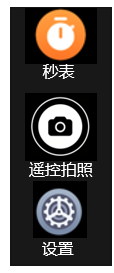
2、 点击手表屏幕上的相机按钮,即可遥控手机进行拍照,可以点击手表遥控拍照界面上方选择延时(2s&5s)拍照。
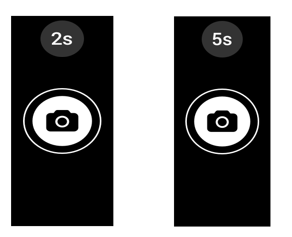
3、温馨提示:1. 使用遥控拍照功能前,请确保华为运动纪康App在手机后台运行,蓝牙正常连接;2. 此功能仅支持与华为EMUI8.1及以上版本的手机连接配对使用,否则手表侧不显示遥控拍照应用;3. 本文涉及的产品、App描述文字及图片基于当时版本宣传,与目前迭代版本可能存在差异,请以当前实际使用版本为准。
4、一周天气1. 手表与华为运动健康App连接;2. 进入设备详情页;3. 打开 天气推送开关。
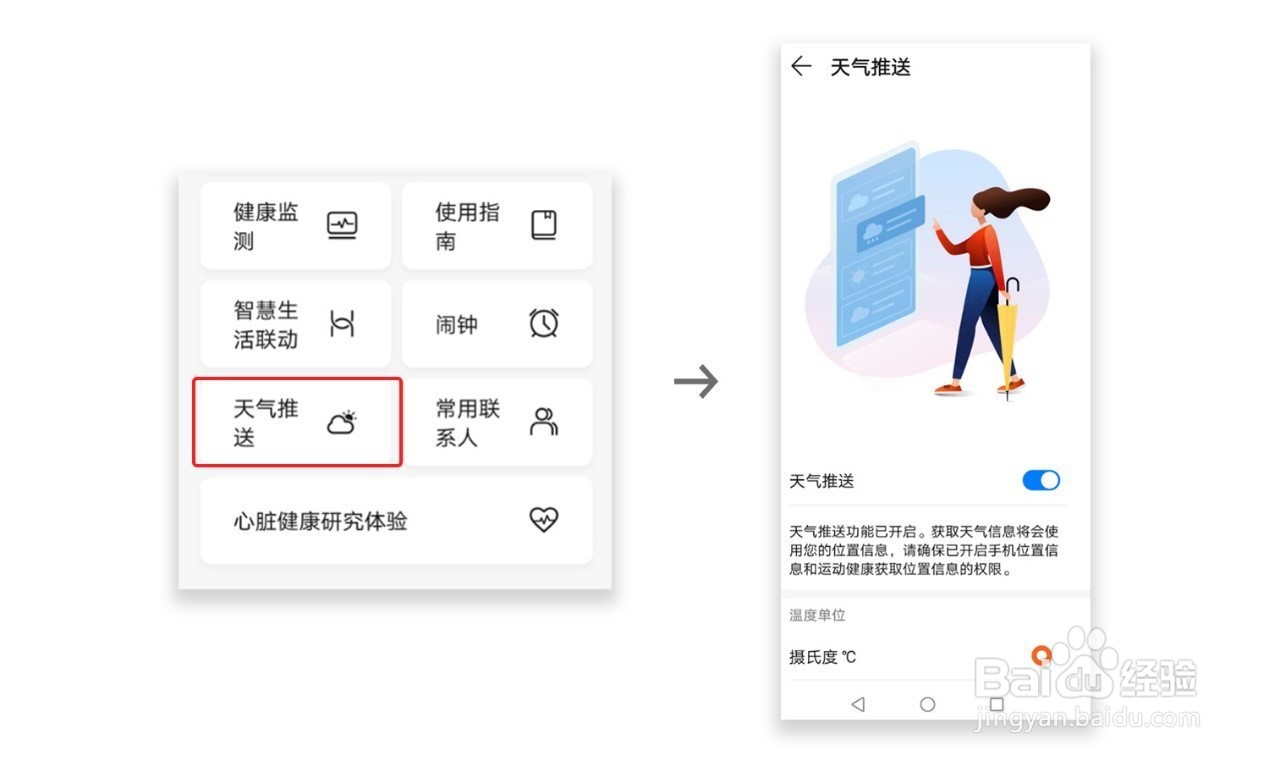
5、手表支持显示您当前位置的天气信息。方式一:天气卡片在手表表盘界面右滑至天气卡片,屏幕会显示您的位置、天气、温度、空气质量等信息。
6、方式二:天气表盘将手表切换至支持天气显示的表盘,在屏幕上可获取最新的天气信息。
7、方式三:天气应用在手表表盘界面点击上键,上下滑动屏幕选择 天气,屏幕会显示您的位置、天气、温度、空气质量、一周天气等信息。备注:连接iOS手机仅显示当天天气信息。

